
Seu iPhone continua dizendo que as mensagens são indexadas após a atualização para a última versão do iOS? Bem, você não está sozinho. Muitos outros usuários de iOS também estão alegando encontrar o mesmo problema. A boa notícia é que você deve ser capaz de resolvê-lo, tentando algumas correções fáceis.
No guia de hoje, nós lhe informaremos o que causa o problema de indexação de mensagens do iPhone e o que você pode fazer para resolvê-lo. Continue lendo!
Após cada grande atualização de software, seu iPhone exigirá a indexação de parte de seu conteúdo. Isto pode incluir as mensagens de texto e multimídia incluídas nas mensagens. Tipicamente, o processo de indexação requer alguns segundos para ser feito.
No entanto, em alguns casos, pode exigir mais tempo. Geralmente acontece quando o iPhone enfrenta um erro de indexação. Você não poderá visualizar as mensagens. Em vez disso, você receberá uma notificação que diz: "Mais resultados serão mostrados quando as mensagens terminarem a indexação".
Não se preocupe, as mensagens de texto não são removidas de seu iPhone e ainda podem ser acessadas. Se a situação continuar por muito tempo, você poderá seguir as soluções abaixo para resolver o problema.
A primeira coisa que você deve fazer é reiniciar o iPhone. Isso pode ajudar a resolver o erro de indexação das mensagens. Veja como fazer isso:
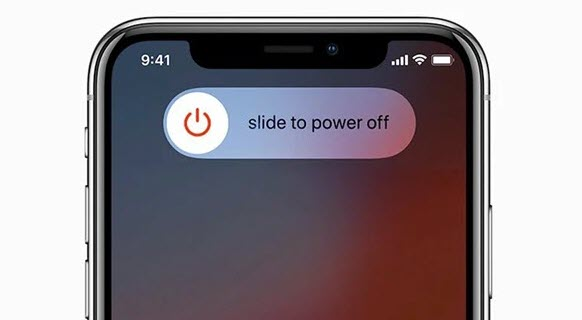
s vezes o erro pode ser causado pela sincronização iCloud. Neste caso, você pode considerar desligar as Mensagens iCloud e voltar a ligá-las. Isso pode ajudar, reiniciando o processo de indexação. Aqui está o que fazer:
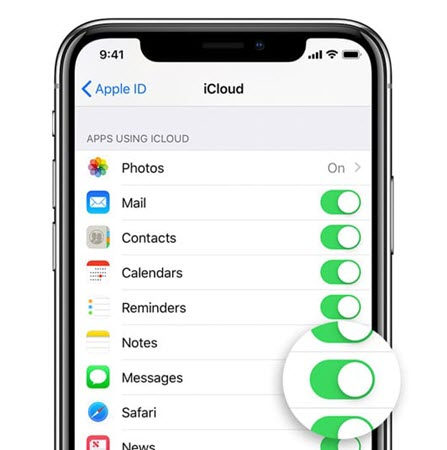
O iPhone permite que você atualize ou altere as configurações de indexação. A atualização das configurações pode ajudar você a se livrar do problema. Veja como fazer isso:
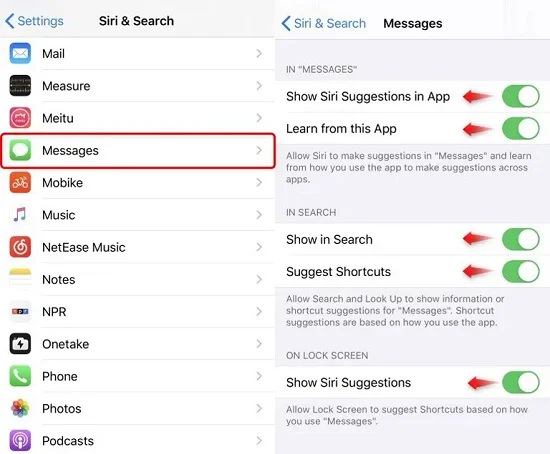
A configuração incorreta do idioma também pode causar erros de indexação. Verifique as configurações de idioma de seu iPhone e certifique-se de que ele esteja configurado corretamente. Veja como fazer isso:
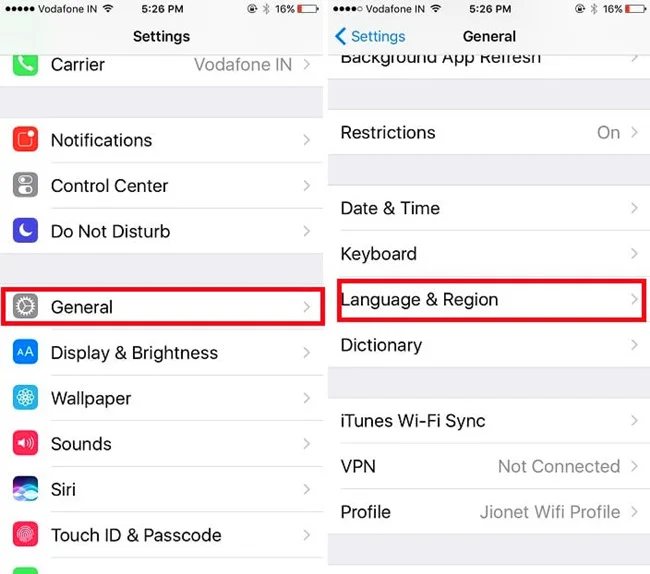
Seu iPhone está rodando em uma versão antiga do iOS? Se sim, considere a atualização para a versão mais recente. Isso porque a Apple trouxe correções para as novas versões do iOS. Siga os passos abaixo para verificar se há atualizações:
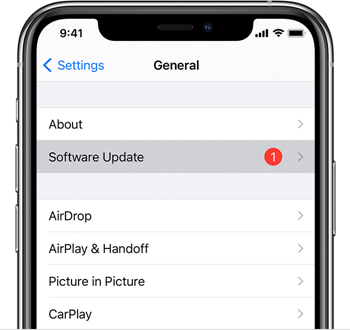
Se você tiver o iCloud ativado em seu iPhone, então não há necessidade de se preocupar em perder as mensagens. Isso porque todos os dados, incluindo as mensagens, serão armazenados no servidor do iCloud. Isso significa que você pode recuperar as mensagens a qualquer momento em seu Mac, iPad ou outros dispositivos Apple que assinaram com a mesma conta iCloud.
Você pode parar temporariamente o backup do iCloud para ver se ele está causando o erro de indexação. Se você quiser fazer isso, siga estes passos:
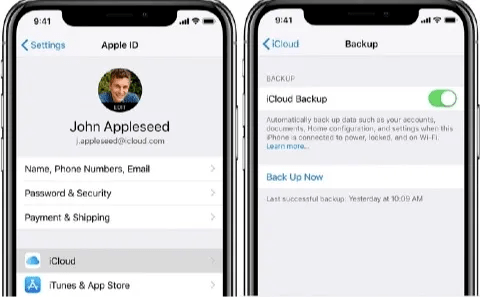
Isto garantirá que todas as mensagens e outros conteúdos do dispositivo sejam acessíveis localmente.
Se nenhuma das opções acima funcionar para você, considere a possibilidade de restaurar o iPhone a partir de uma cópia de segurança anterior do iTunes. Veja como:
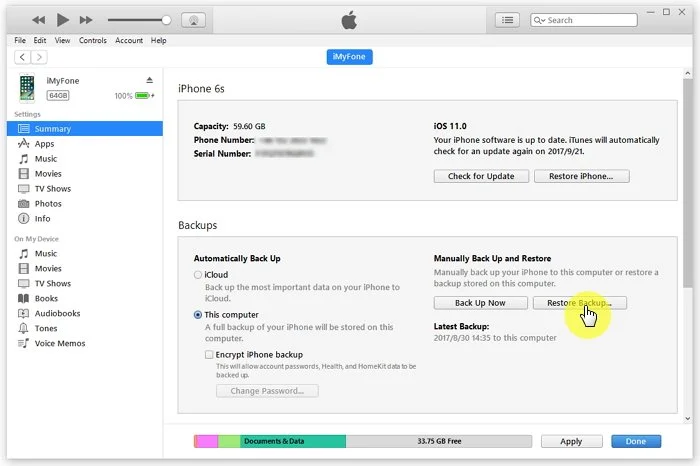
Se você ainda não conseguir resolver o problema, a ferramenta de recuperação de dados de terceiros pode ser a melhor opção. Você pode utilizar o programa FoneGeek iPhone Data Recovery para recuperar rapidamente as mensagens antigas ou apagadas. Ele também permite acessar outros tipos de conteúdo, incluindo contatos, fotos, vídeos, notas, mensagens WhatsApp, histórico do Safari, e muito mais. O poderoso programa tem uma taxa de recuperação mais alta e é bastante fácil de usar.
Passo 1: Após baixar o FoneGeek iPhone Data Recovery para seu PC, instale-o com o guia na tela. Em seguida, inicie-o e anexe o iPhone ao PC. Pressione "Recover Data from iOS Device" na interface do aplicativo.
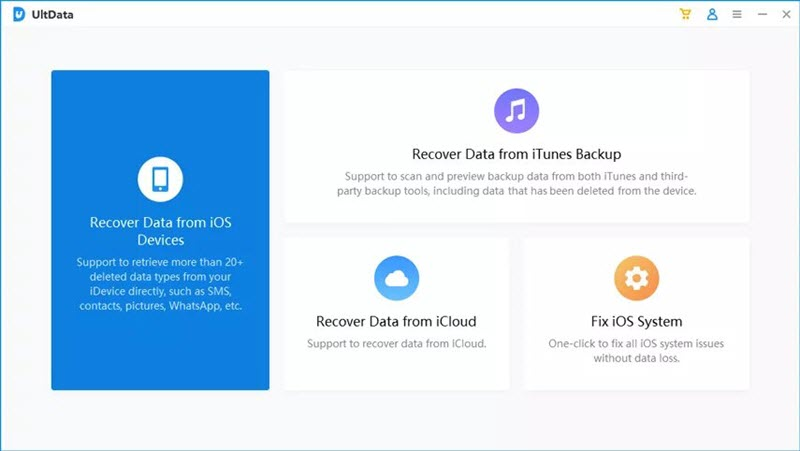
Passo 2: Agora selecione Mensagens ou outros tipos de dados que você deseja recuperar. Em seguida, pressione "Scan". Isto iniciará a varredura dos arquivos excluídos do dispositivo.
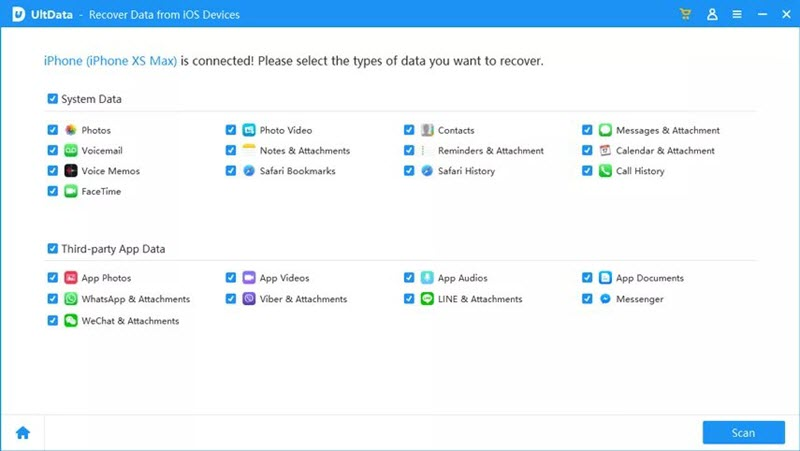
Etapa 3: Uma vez concluída a varredura, você encontrará todos os dados removidos e disponíveis listados como categorias. Selecione "Messages" (Mensagens) e clique em "Recover" (Recuperar). É isso; as mensagens serão baixadas em seu PC.
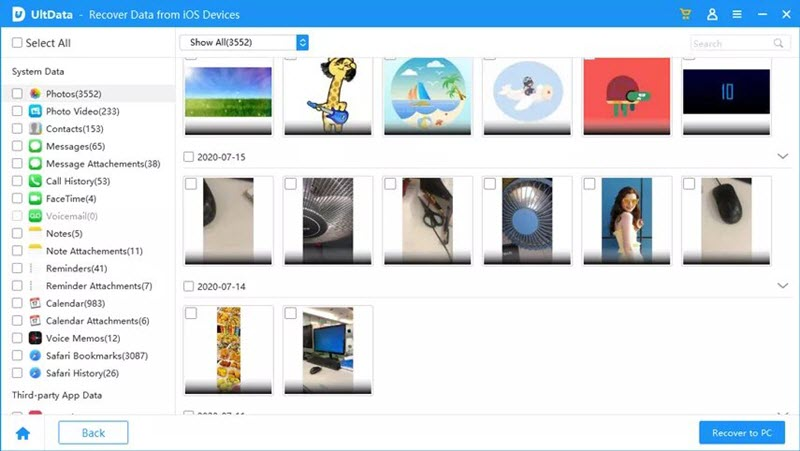
Ser incapaz de verificar as mensagens importantes em seu iPhone pode ser muito frustrante. Entretanto, agora você pode resolver facilmente o problema da indexação das mensagens do iPhone, seguindo as correções acima.
Se você estiver com pressa e quiser ver suas mensagens antigas rapidamente, considere o uso do programa FoneGeek iPhone Data Recovery. Ao usá-lo, ele pode recuperar rapidamente as mensagens e verificá-las.
Joan J. Mims está interessado em pesquisar todas as dicas sobre iPhone, iPad e Android. Ele adora compartilhar idéias úteis com todos os usuários.
O seu endereço de correio electrónico não será publicado. Os campos obrigatórios estão marcados com *

Copyright © 2022 FoneGeek Software Co., Ltd. Todos os direitos reservados